Sådan installeres BlissROMs på Pixel 4 XL baseret på Android 10 Q
Brugerdefineret Rom / / August 05, 2021
Google Pixel 4 XL (kodenavn: koral) blev lanceret i oktober 2019. Telefonen kom ud af kassen med Android 10 Q. Denne vejledning beskriver trinene til installation af BlissROMs på Pixel 4 XL, baseret på Android 10 Q. Ved hjælp af Android open source-karakteren foregår der meget tilpasset udvikling på dette tidspunkt. For nylig så vi støtten fra Lineage OS 17.1 til en bred vifte af enheder. Og nu endnu et ret solidt navn i det tilpassede ROM-samfund, BlissROMs udvider sit domæne. I denne henseende er Pixel 4 XL også blevet føjet til deres liste over understøttede enheder til deres Android 10 Q-baserede ROM.
Google Pixel 4 XL er drevet af en Octa-core (1 × 2,84 GHz Kryo 485 & 3 × 2,42 GHz Kryo 485 & 4 × 1,78 GHz Kryo 485) med Qualcomm Snapdragon 855 chipsæt kombineret med 6 GB RAM og 64/128 GB internt opbevaring. Enheden kom ud af kassen med Android 10 og understøttes af et 3700 mAh batteri (ikke-aftageligt). B Så vidt For det pågældende kamera har enheden en dual-kamera-opsætning med 12.2MP + 16MP primære sensorer og et selfie-kamera med en 8MP linse. Andre tilslutningsmuligheder inkluderer 4G-VoLTE, GPS, Glonass, Bluetooth, Mobile Hotspot, accelerometer, omgivende lyssensor, gyroskop, nærhedsføler, barometer og kompas. etc. Google Pixel 4 XL leveres med en ansigtslåsningsfunktion.
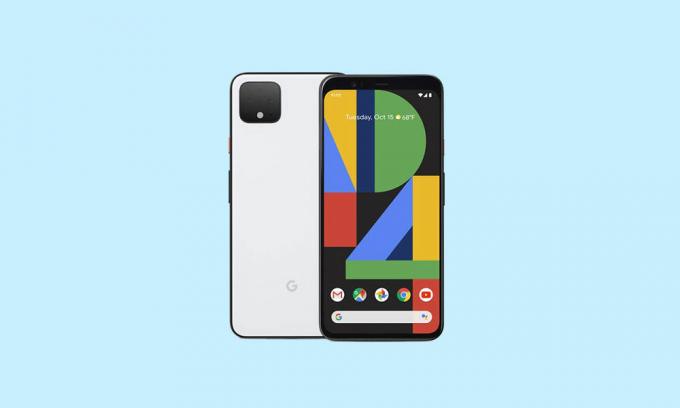
Indholdsfortegnelse
- 1 BlissROMs til Pixel 4 XL
-
2 Nyheder i Android 10
- 2.1 Nye tilladelser
- 2.2 Smart svar
- 2.3 Live billedtekster
- 2.4 Mørk tilstand
- 2.5 Nye gestus
-
3 Trin til installation af BlissROMs på Pixel 4 XL
- 3.1 Forudsætninger
- 3.2 Instruktioner til installation af BlissROMs på Pixel 4 XL
- 3.3 Vigtige punkter
- 4 Konklusion
BlissROMs til Pixel 4 XL
BlissROMs kommer med et bredt udvalg af tilpasningsmuligheder fra hele Android-samfundet. Bortset fra det har den også tilføjet nogle af sine egne unikke funktioner til ROM'en. Den stabile opbygning af denne ROM er baseret på Android 10 (eller Android Q) og bringer med sig alle de godbidder, som den nævnte Android-build har. Bortset derfra får du også nogle eksklusive Bliss-funktioner. Før du tjekker trinene til installation af BlissROMs på Pixel 4 XL, skal vi først se på nye billeder i Android 10.
Nyheder i Android 10
Her er nogle af de mere bemærkelsesværdige funktioner i Android 10:
Nye tilladelser
Du får nu mere detaljerede kontroller over tilladelser. Tidligere kunne du enten tillade tilladelse til enhver app eller nægte, der var ikke noget imellem. Men nu får du også en tredje mulighed: at lade apps kun bruge tilladelsen, mens den er aktiv i forgrunden. I Android 10 er dette begrænset til placeringstilladelser og bør også se udvidelse til andre tilladelser i den næste version af Android (også kaldet Android 11).
Smart svar
Denne funktion gør det virkelig ret nemt at svare på beskeder. Baseret på den besked, du modtager, genererer funktionen automatisk svar til dig. Og alt dette kunne gøres lige fra selve meddelelsespanelet. Ingen grund til at åbne beskeden og dens tilknyttede app.
Live billedtekster
En anden ret nyttig funktion, Live Captions genererer automatisk billedtekster til enhver video, du spiller på din enhed. det betyder ikke noget, at den nævnte video fulgte med en billedtekst eller ej.
Mørk tilstand
Nå, dette var en funktion, der skulle længe. Med Android 10 introducerede Google en mørk tilstand i hele systemet og ledsagende er den over-ride kraft mørke mulighed.
Nye gestus
Med en anelse ud af apple-bogen hilste Silicon Valley-giganten også velkommen til ny gestnavigation for at skifte apps, minimere dem, gå tilbage, start Assistent-appen blandt andre opgaver.
Dette er blot nogle af de nye funktioner, der er velkomne i Android 10. For den komplette liste, se vores guide på top 10 Android 10 funktioner og detaljer. Lad os nu kontrollere instruktionerne til installation af BlissROMs på din Pixel 4 XL.
Relateret indlæg:
- Opdater officielt AOSiP OS på Pixel 4 XL med ny Android 10
- Sådan rodfæstes og installeres TWRP-gendannelse på Google Pixel 4 XL
Trin til installation af BlissROMs på Pixel 4 XL
Nu er du meget bekendt med funktionerne i denne brugerdefinerede ROM såvel som Android 10 Q. Så lad os tjekke instruktionerne til installation af det på Pixel 4 XL. Men inden du gør det, skal du sørge for at gennemgå kravene og dobbelttjekke, om din enhed kvalificerer dem alle.
Advarsel
Før vi begynder med denne procedure, vil jeg kraftigt anbefale dig at oprette en sikkerhedskopi af din enhedslagring og alle dine filer, der er gemt på din enhed. Desuden tilrådes det at følge trinene nævnt i dette indlæg meget omhyggeligt for at undgå permanent skade eller til mursten af din enhed. Hvis noget går galt, er forfatteren eller GetDroidTips ikke ansvarlig for det.
Forudsætninger
- Nødvendige drivere: Download Google USB-drivere
- Lave en komplet sikkerhedskopi af din Pixel 4 XL inden du går videre.
- Download Android SDK og platformværktøjer på din pc.
- Derefter skal din enheds bootloader også låses op. Hvis det ikke er tilfældet, så tag hjælp af vores guide til låse op bootloaderen af Pixel 4 XL.
- Download BlissROMs til Pixel 4 XL: Download ROM her
- ROM'en er ikke forudindlæst med Google Apps. For det skal du blinke GApps-pakke. Så download det med det samme og overfør det til din enhed. Det anbefales, at du downloader Nano-pakken.
- Download også TWRP Recovery til Pixel 4 XL.
- Hvis du også vil rodfæste (valgfrit), skal du downloade nyeste Magisk zip og Magisk Manager såvel.
Instruktioner til installation af BlissROMs på Pixel 4 XL
- Placer den downloadede gendannelse (IMG-filen) inde i platformværktøjsmappen på Android SDK. På den anden side skal du flytte TWRP-zip-filen til din enhed. Sørg for at omdøbe gendannelses zip og billedfiler til bare twrp. De komplette navne vil derfor være twrp.zip og twrp.img.
- Start din enhed nu til hurtigstarttilstand ved hjælp af de enhedsspecifikke hardwaretastkombinationer. Tilslut din enhed til pc via et USB-kabel. Sørg for, at ROM-, GApps-filen og TWRP Recovery ZIP-filen er blevet overført til din enhed.
- Indtast mappen platform-værktøjer cmd i adresselinjen og tryk Enter. Dette skal åbne kommandoprompten. Indtast nedenstående kode for at starte din enhed til TWRP Recovery:
fastboot boot twrp.img
- Når din enhed starter til TWRP Recovery, skal du udføre en fuldstændig fabriksindstilling og også tørre Dalvik Cache.
- Gå til Installere og vælg BlissROMs fil. Udfør et højre stryg for at blinke det.
- Derefter, hvis du også vil beholde TWRP-gendannelsen, skal du blinke twrp.zip fil.
- Gå over til Genstart og tryk på Genopretning. Enheden starter nu til TWRP Recovery.
- Gå nu over til Installere, vælg GApps fil og flash det.
- Endelig, hvis du vil rodfæste din enhed, skal du blinke Magisk ZIP-fil også (valgfrit).

- Når filerne er blinket, skal du trykke på Genstart og vælg System. Din enhed startes til det nyinstallerede OS! Den første opstart tager tid, så vent i cirka 10 minutter.
Vigtige punkter
Inde i TWRP skal du gå til Tør og trykke på Fabriksindstilling. Dette er påkrævet, da du kommer fra lager-firmwaren. På den anden side, hvis din enhed er krypteret, skal du også slette datapartitionen. Hvis du gør det, slettes din interne lagerplads, så sørg for at have en sikkerhedskopi på forhånd.
Konklusion
Med det konkluderer vi denne vejledning om, hvordan du installerer BlissROMs på din Pixel 4 XL, baseret på Android 10. Del dine oplevelser med denne ROM i kommentarfeltet nedenfor, når du har blinket den med succes. Ligeledes er der nogle nyttige Tips og tricks til iPhone, PC tip og tricksog Android Tips og tricks der fortjener din opmærksomhed.
Kilde
Jeg startede min karriere som blogger i 2014 og arbejdede også på en Android-nicheplatform for at få ekstra indkomst. Jeg dækker emnet om vejledninger, softwareopdateringer, brugerdefinerede ROM-opdateringer og også produktanmeldelse. Jeg er 24 år, afsluttet MBA (Master of Business Administration) fra Sikkim Manipal University.



![Liste over bedste tilpassede ROM til Xiaomi Mi 9T Pro [Opdateret]](/f/283ce8a0e627abf49401e4a2411657f2.jpg?width=288&height=384)